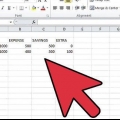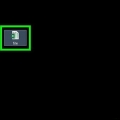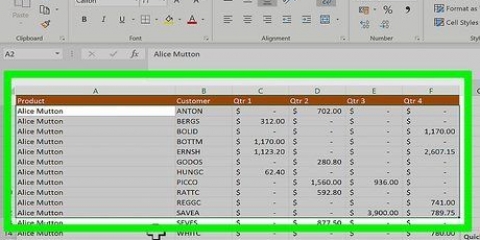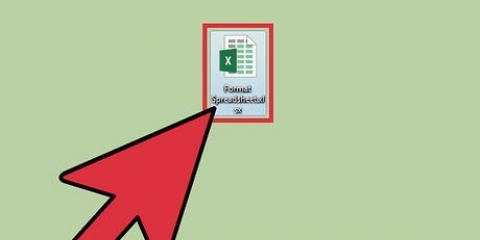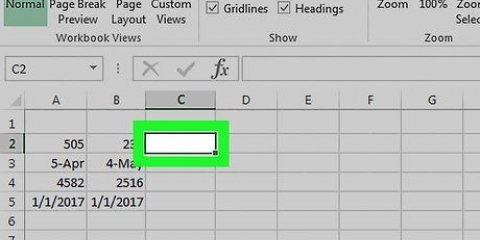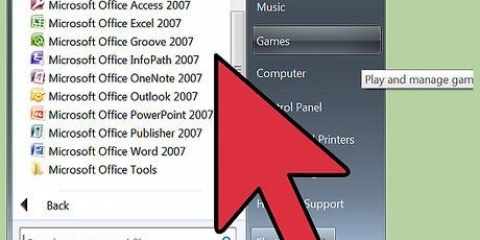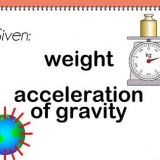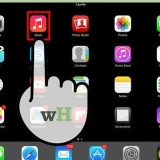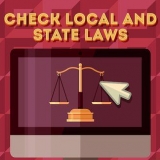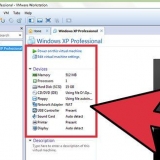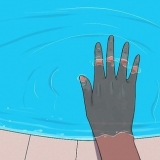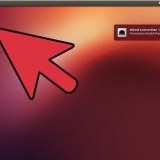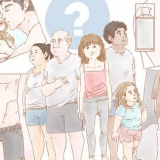Rimuovere i filtri in excel
Contenuto
Questo tutorial ti insegnerà come rimuovere i filtri dati da una colonna o da un intero foglio di lavoro in Microsoft Excel.
Passi
Metodo 1 di 2: rimuovere i filtri da una colonna

1. Apri il tuo foglio di calcolo in Excel. Puoi farlo facendo doppio clic sul file sul tuo computer.

2. Vai al foglio di lavoro di cui vuoi cancellare i filtri. Le schede del foglio di lavoro si trovano nella parte inferiore del foglio corrente.

3. Fare clic sulla freccia giù accanto all`intestazione della colonna. In alcune versioni di Excel vedrai una piccola icona a imbuto accanto alla freccia.

4. clicca su Cancella filtro da (nome colonna). Il filtro è ora cancellato dalla colonna.
Metodo 2 di 2: cancella tutti i filtri in un foglio di lavoro

1. Apri il tuo foglio di calcolo in Excel. Puoi farlo facendo doppio clic sul file sul tuo computer.

2. Vai al foglio di lavoro di cui vuoi cancellare i filtri. Le schede del foglio di lavoro si trovano nella parte inferiore del foglio corrente.

3. Fare clic sulla scheda Fatti. Puoi vederlo nella parte superiore dello schermo.

4. clicca su Cancellare nel gruppo "Ordina e filtra". Lo troverai vicino al centro della barra degli strumenti, nella parte superiore dello schermo. Tutti i filtri nel foglio di lavoro sono ora cancellati.
Articoli sull'argomento "Rimuovere i filtri in excel"
Condividi sui social network:
Popolare